Pour supprimer des images particulières, Pour supprimer toutes les images – PRAKTICA luxmedia 16-Z24S Manuel d'utilisation
Page 29
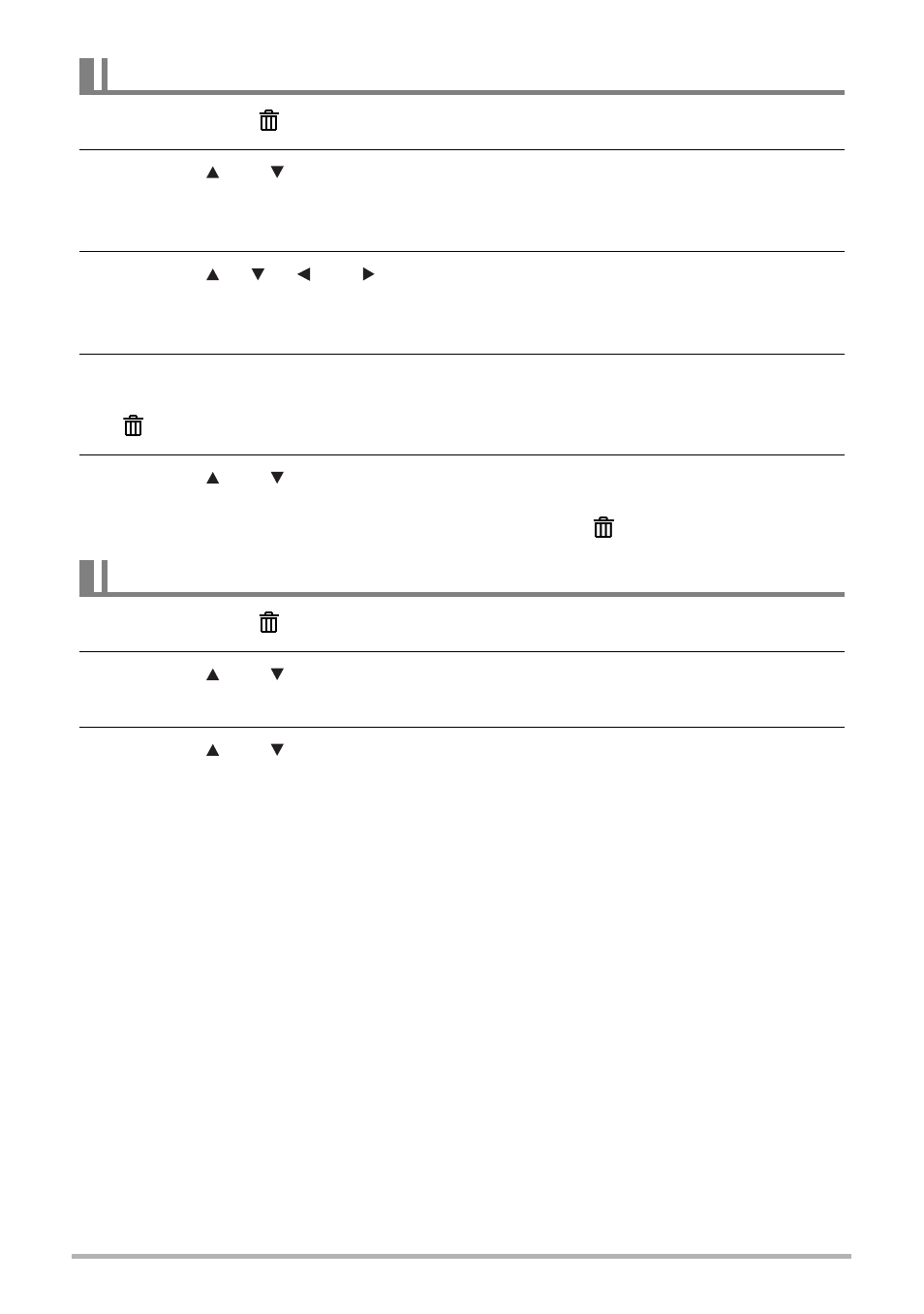
29
1.
Appuyez sur [ ] (Supprimer).
2.
Utilisez [ ] et [ ] pour sélectionner « Supprimer les images », puis
appuyez sur [SET].
• L’écran de sélection des images apparaît.
3.
Utilisez [ ], [ ], [ ] et [ ] pour amener le cadre de sélection sur
l'image que vous voulez supprimer, puis appuyez sur [SET].
• La case de l'image sélectionnée est cochée.
4.
Répétez l’opération 3 pour sélectionner d’autres images, si nécessaire.
Lorsque vous avez terminé de sélectionner des images, appuyez sur
[ ] (Supprimer).
5.
Utilisez [ ] et [ ] pour sélectionner « Oui », puis appuyez sur [SET].
• Les images sélectionnées sont supprimées.
• Pour sortir du menu de suppression, appuyez sur [ ] (Supprimer).
1.
Appuyez sur [ ] (Supprimer).
2.
Utilisez [ ] et [ ] pour sélectionner « Supprime toutes les images »,
puis appuyez sur [SET].
3.
Utilisez [ ] et [ ] pour sélectionner « Oui », puis appuyez sur [SET]
pour supprimer tous les images.
Le message « Pas d'image » apparaît.
Pour supprimer des images particulières
Pour supprimer toutes les images